Excel中带数据标识簇状柱形图的操作方法
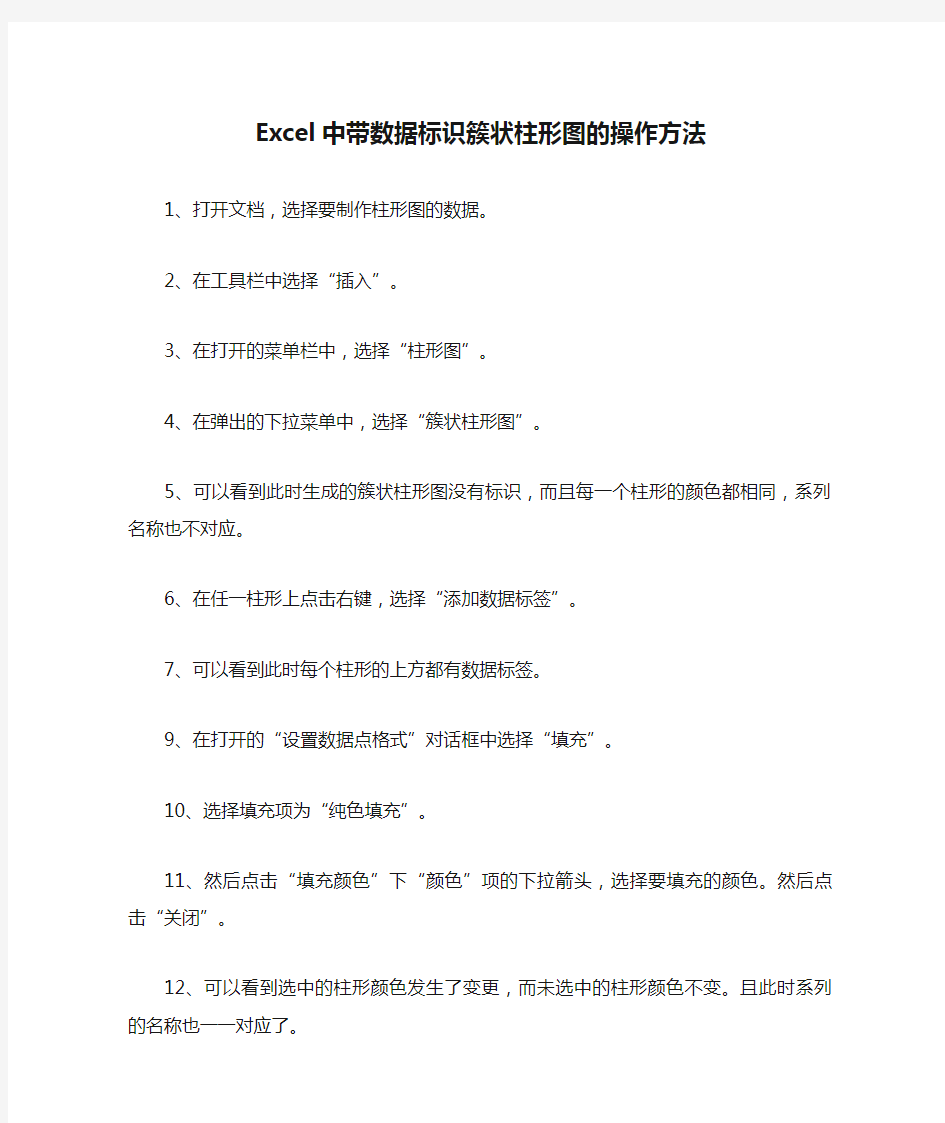
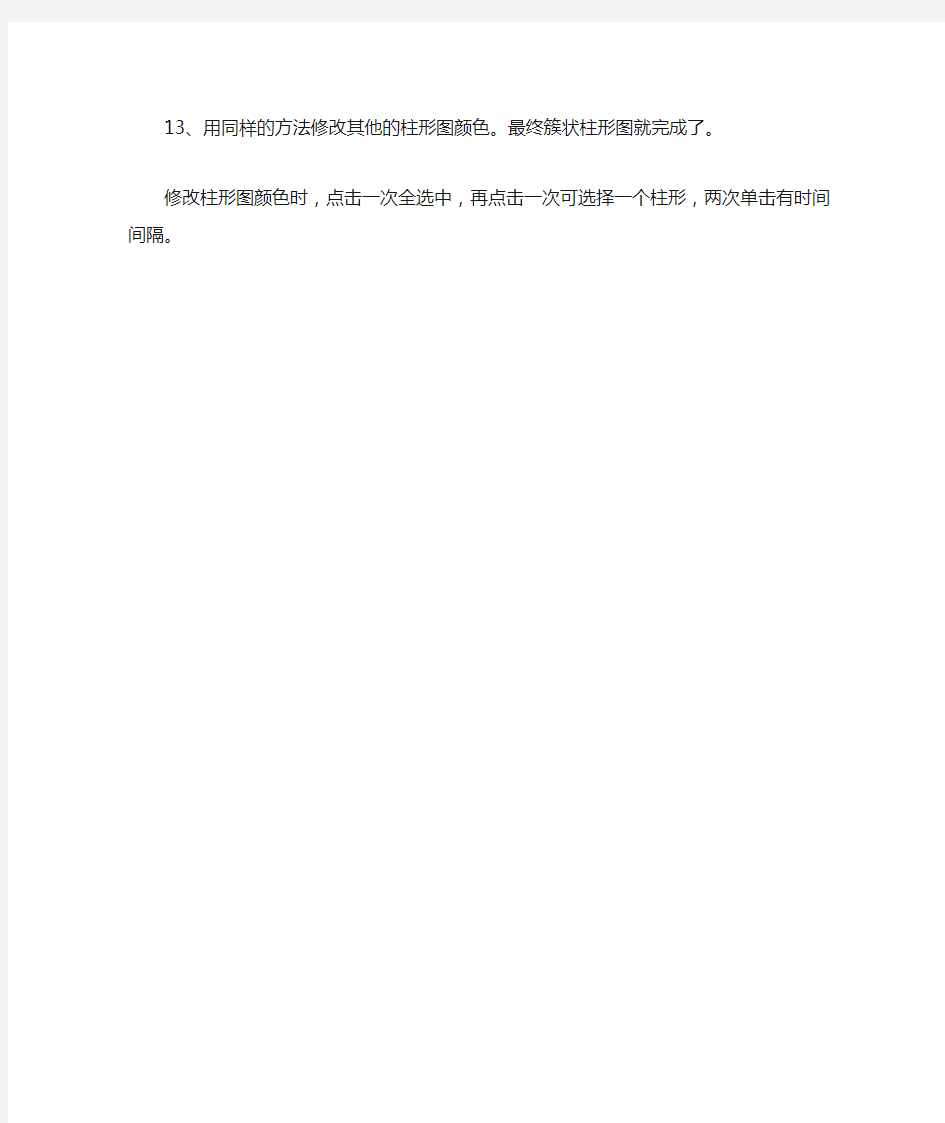
Excel中带数据标识簇状柱形图的操作方法
1、打开文档,选择要制作柱形图的数据。
2、在工具栏中选择“插入”。
3、在打开的菜单栏中,选择“柱形图”。
4、在弹出的下拉菜单中,选择“簇状柱形图”。
5、可以看到此时生成的簇状柱形图没有标识,而且每一个柱形的颜色都相同,系列名称也不对应。
6、在任一柱形上点击右键,选择“添加数据标签”。
7、可以看到此时每个柱形的上方都有数据标签。
9、在打开的“设置数据点格式”对话框中选择“填充”。
10、选择填充项为“纯色填充”。
11、然后点击“填充颜色”下“颜色”项的下拉箭头,选择要填充的颜色。然后点击“关闭”。
12、可以看到选中的柱形颜色发生了变更,而未选中的柱形颜色不变。且此时系列的名称也一一对应了。
13、用同样的方法修改其他的柱形图颜色。最终簇状柱形图就完成了。
修改柱形图颜色时,点击一次全选中,再点击一次可选择一个柱形,两次单击有时间间隔。
相关主题
